Как открыть порты на маршрутизаторе Archer C8, C9, C5 V2?
Шаг 1
В качестве примера рассмотрим веб-интерфейс роутера Archer C8.
Нажмите здесь, чтобы посмотреть инструкцию о том, как зайти в настройки веб-интерфейса.
Шаг 2
Нажмите Advanced (Дополнительные настройки), затем в левой части нажмите Forwarding -> Virtual Servers -> Add New (Переадресация -> Виртуальные серверы -> Добавить).
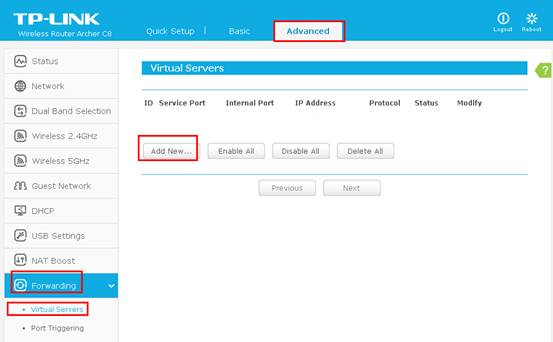
Шаг 3
Введите внешний порт (Service port), который вы хотите открыть и IP-адрес вашего устройства, для которого вы хотите открыть порт. Внутренний порт (Internal Port) можно указать также, как внешний порт (Service Port) или оставить его пустым. Выберете протокол TCP, UDP или ALL; Измените статус на включено (Enable), нажмите сохранить (Save).
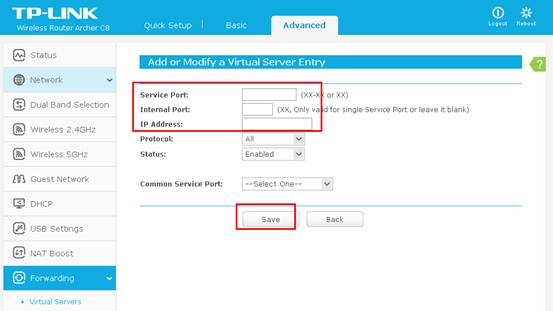
Примечание:
Поскольку правила переадресации связаны с IP-адресом устройства, необходимо зарезервировать постоянный IP-адрес вашему устройству, для которого необходимо открыть порты. Если вы не знаете, как настроить постоянный IP-адрес на устройстве, вы можете настроить резервирование адресов, чтобы IP-адрес всегда назначался этому устройству.
Получите больше информации о каждой функции и конфигурации, перейдите в Загрузки, чтобы загрузить руководство по вашему продукту.
Был ли этот FAQ полезен?
Ваш отзыв поможет нам улучшить работу сайта.
Сообщество TP-Link
Нужна помощь? Задавайте вопросы, находите ответы и обращайтесь за помощью к специалистам TP-Link и другим пользователям со всего мира.